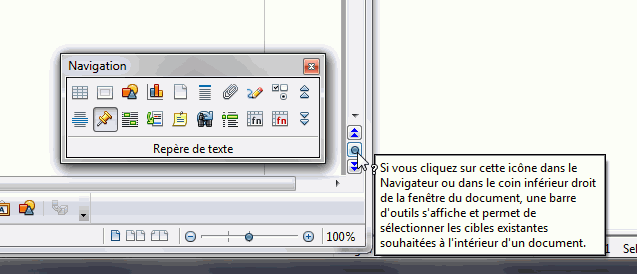Faq/Writer/160
TDF LibreOffice Document Liberation Project Community Blogs Weblate Nextcloud Redmine Ask LibreOffice Spende
Anpassen der einzelnen Dokumente in einem Seriendruck
Bedingte Felder können verwendet werden, um den Inhalt des Seriendruckdokuments automatisch anzupassen.
Es kann jedoch sein, dass Sie jedes Dokument nicht automatisch, sondern "on the fly" ändern möchten, ähnlich wie bei der Word-Funktion mit den Feldern "Fragen" und "Ausfüllen".
Diese Anpassung kann im Assistenten ▸ erfolgen:
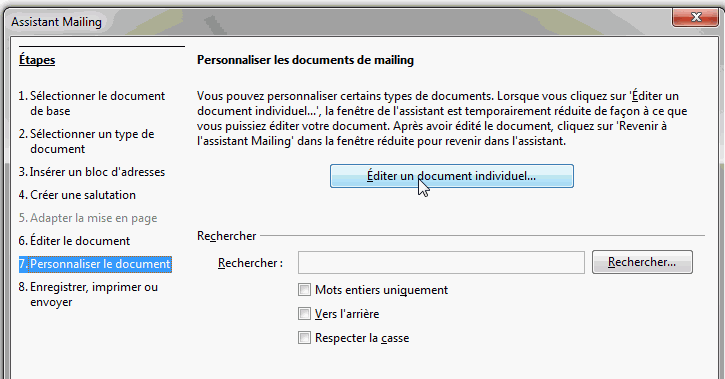
Klicken Sie auf die Schaltfläche um:
- den Assistenten vorübergehend auszublenden (eine Schaltfläche, um zu ihm zurückzukehren, ist verfügbar),
- nur ein Dokument zu erzeugen, das das gesamte Ergebnis des Seriendrucks enthält.
In diesem temporären Dokument werden die Anpassungen vorgenommen.
Im Weiteren
Da die Anpassung an einem "einmaligen" Dokument vorgenommen wird, ist es nützlich, direkt zu der Stelle gehen zu können, die geändert werden muss. Ein Tipp hierfür ist das Einfügen eines Lesezeichens ( Menü ) in den Text, wo eine Eingabe erforderlich ist. Diese Textmarke wird von der Software bei der Erstellung des globalen Dokuments automatisch vervielfältigt. Mit Hilfe des Navigators können wir dann direkt zu allen relevanten Bereichen gehen.
Auf dem Screenshot unten befindet sich ein Lesezeichen auf dem Text "Enter":
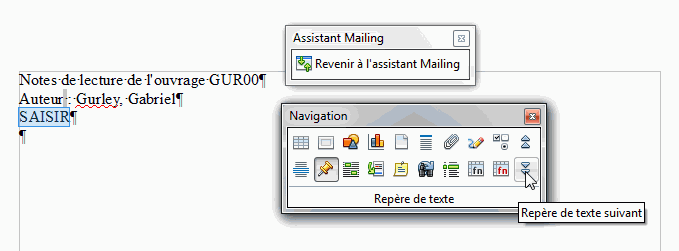
So zeigen Sie den Navigator an: